Panduan Lengkap untuk Menyiapkan Umpan Produk Google WooCommerce (WooCommerce Google Shopping)
Diterbitkan: 2020-01-11Pemilik toko eCommerce akan terus mencari cara pemasaran baru. Ketika Anda mempertimbangkan saluran pemasaran baru, Anda ingin melihat seberapa efisien dan hemat biayanya. Opsi pemasaran populer yang menawarkan hasil yang konsisten bagi banyak pemilik toko adalah iklan Google Shopping.
Karena iklan Google Belanja menampilkan produk Anda di halaman hasil mesin telusur, iklan tersebut menawarkan jangkauan yang lebih luas ke produk Anda serta kemungkinan konversi yang lebih baik. Pada artikel ini, kami akan melakukan analisis menyeluruh terhadap iklan Google Shopping. Kami juga akan menjelaskan bagaimana Anda dapat mengatur Umpan Produk Google dengan produk WooCommerce Anda.
Daftar Isi
- Apa itu iklan Google Belanja?
- Bagaimana cara memulai?
- Membuat akun dengan Google Merchant Center
- Pilih program yang relevan untuk akun Merchant Center Anda
- Platform di seluruh Google
- Iklan Belanja
- Tindakan Belanja
- Membuat Umpan Produk Google
- Memahami persyaratan Umpan Produk Google
- Judul Produk
- Deskripsi Produk
- Kategori Produk
- Gambar
- Harga
- Pita
- GTIN
- MPN
- Pajak
- Pengiriman
- Bagaimana cara mengunggah umpan produk ke Google Merchant Center?
- Mengunggah umpan produk secara manual
- Mengunggah Umpan Produk Google secara otomatis
- Menjadwalkan pembaruan umpan produk
- Apa yang harus dilakukan setelah menyiapkan Umpan Produk Google yang terstruktur dengan baik?
Apa itu iklan Google Belanja?
Pada penelusuran Google biasa, Anda mungkin telah memperhatikan daftar visual bersponsor tertentu di sisi atas atau kanan hasil penelusuran. Ini adalah iklan Google Belanja.
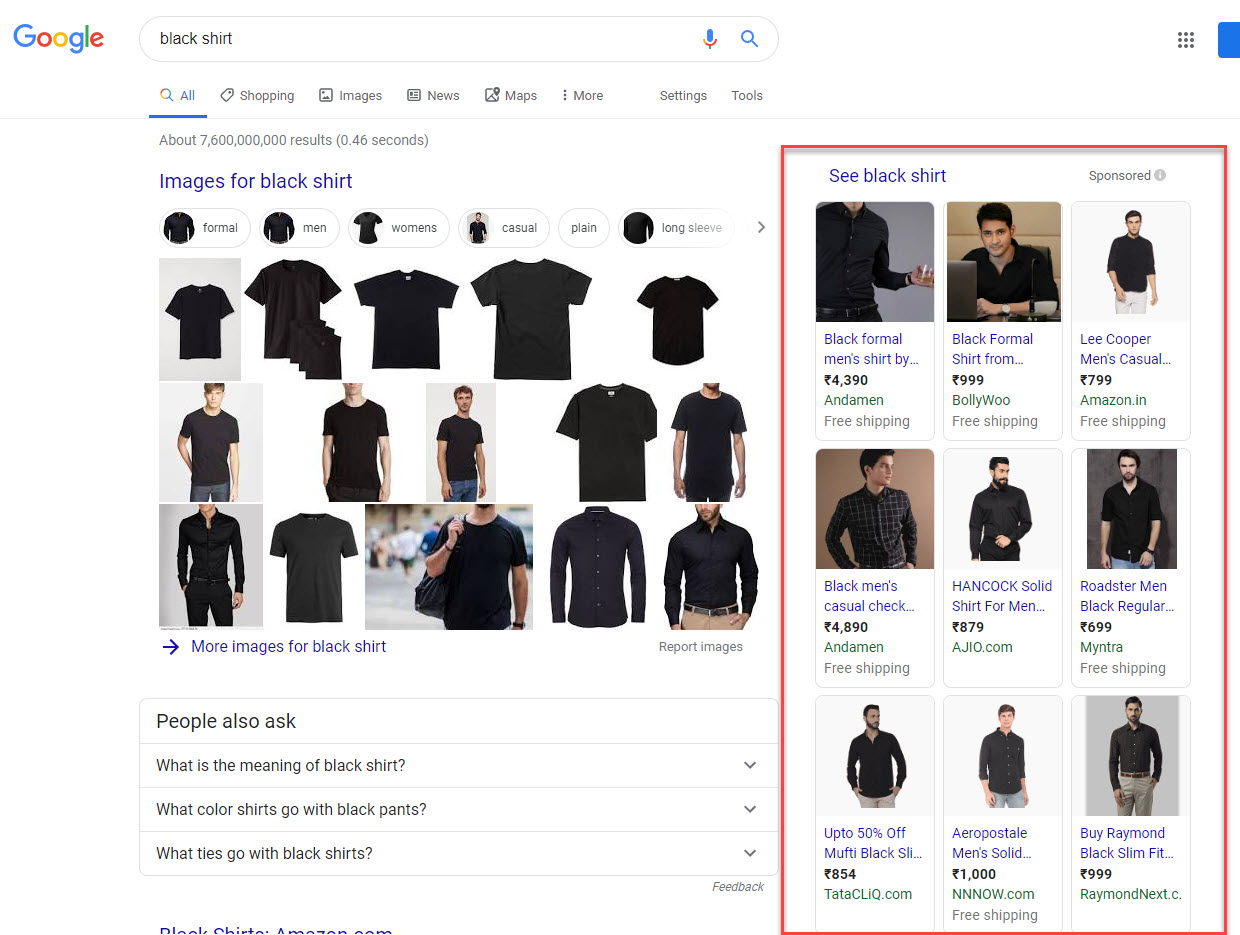
Anda juga dapat mengeklik tab 'Belanja' di Google untuk membuka daftar ini secara langsung.
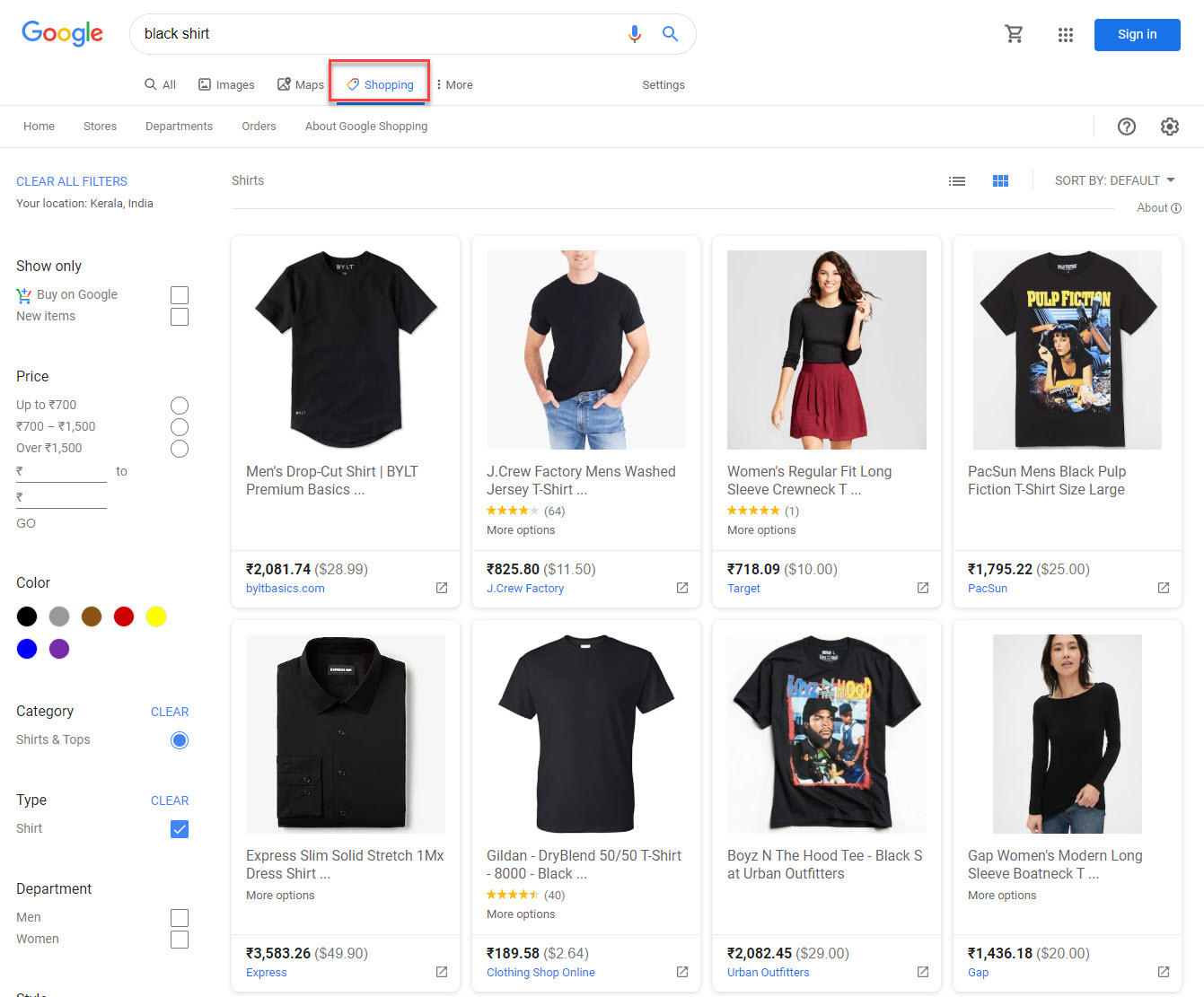
Iklan Google Shopping akan membantu Anda memperoleh prospek yang berkualitas dan dengan demikian memperoleh pelanggan baru dari halaman hasil mesin pencari (SERP). Salah satu alasan pedagang memilih platform pemasaran ini adalah karena platform ini menawarkan pengembalian investasi yang lebih tinggi secara konsisten, jika dibandingkan dengan beberapa opsi populer lainnya. Tren menunjukkan bahwa iklan Google Belanja semakin menjadi lebih efektif daripada iklan teks tradisional Google.
Iklan Google Shopping tersedia di lebih dari 40 negara. Tidak seperti iklan teks, yang menggunakan kata kunci, iklan ini ditampilkan menggunakan data produk Anda.
Untuk menampilkan produk Anda di iklan Google Shopping, Anda perlu mengelola dua platform Google yang berbeda - Google Merchant Center dan Google Ads. Anda harus terlebih dahulu membuat akun dengan Google Merchant Center, lalu mengunggah file umpan produk ke dalamnya. Setelah itu, tautkan akun Merchant Center Anda dengan Google Ads dan tetapkan bid Anda. Google akan mempertimbangkan situs, produk, dan tawaran Anda untuk menentukan kapan harus menampilkan produk Anda sebagai iklan Google Belanja.
Bagaimana cara memulai?
Sekarang, penting bagi penjual untuk memiliki gagasan yang jelas tentang keseluruhan proses, agar produk mereka terdaftar di iklan Google Shopping. Membuat umpan produk untuk Google Merchant Center adalah salah satu langkah pertama dari proses tersebut. Jika toko online Anda berbasis platform WooCommerce, ada beberapa plugin yang akan membantu Anda menghasilkan feed dan memperbaruinya secara berkala (akan dibahas nanti di artikel). Bahkan, ini akan mengurangi banyak upaya manual dari pemilik/pengelola toko. Mari kita lihat lebih detail.
Membuat akun dengan Google Merchant Center
Salah satu langkah pertama adalah menyiapkan akun Google Merchant Center untuk bisnis Anda. Anda dapat menggunakan akun Google yang ada untuk mendaftar ke Merchant Center. Saat membuat akun, Anda harus memasukkan informasi bisnis Anda, bersama dengan lokasi toko Anda. Disarankan untuk membaca pedoman Merchant Center secara menyeluruh sebelum mendaftar karena persyaratannya dapat berbeda berdasarkan lokasi Anda.
Pilih program yang relevan untuk akun Merchant Center Anda
Google Merchant Center menawarkan berbagai program yang dapat Anda pilih berdasarkan strategi bisnis Anda. Anda dapat memilih beberapa program dari Google Merchant Center jika program tersebut relevan dengan toko dan produk Anda. Google Merchant Center memungkinkan Anda mengedit pilihan ini nanti sesuai kebutuhan. Iklan Shopping adalah salah satu program yang dapat Anda pilih dengan akun Google Merchant Center Anda. Mari kita lihat sekilas beberapa program ini di Merchant Center.
Platform di seluruh Google
Program ini tersedia di AS dan memberi tahu orang-orang tentang produk Anda melalui titik kontak Google yang berbeda. Ini gratis untuk digunakan.
Iklan Belanja
Program Iklan Belanja tersedia di lebih dari 40 negara. Ini akan menggunakan data produk dari umpan yang Anda unggah dan menampilkan iklan produk di halaman hasil pencarian. Iklan Shopping akan membantu Anda menemukan jangkauan yang lebih baik untuk produk Anda dan menghasilkan prospek yang berkualitas untuk Anda. Ini juga menawarkan data pelaporan yang kuat, yang akan membantu Anda meningkatkan kualitas produk dan upaya pemasaran Anda secara signifikan.
Tindakan Belanja
Program ini tersedia di AS dan Prancis. Ini akan membantu Anda menjual produk langsung di Google dan platform lain seperti Asisten Google. Ini bisa memberikan pengalaman yang lebih baik bagi pelanggan Anda dan meningkatkan tingkat konversi di toko Anda.
Membuat Umpan Produk Google
Sekarang, membuat feed produk Google adalah salah satu aspek terpenting dalam menampilkan produk Anda di Iklan Google Shopping. Umpan Produk Google adalah file dengan data produk Anda dalam format yang ditentukan oleh Google. Di sini, Anda tidak menentukan kata kunci di mana Anda ingin menampilkan produk Anda. Sebaliknya, Google akan menentukan produk mana yang akan ditampilkan dengan kueri penelusuran tertentu berdasarkan relevansi umpan produk Anda.
Jadi, itu membuatnya sangat penting untuk membuat umpan Google yang terstruktur dengan baik. Umpan produk Google yang diformat dengan benar akan membantu produk Anda ditampilkan pada kueri penelusuran yang relevan. Selain itu, juga akan membantu dalam mendapatkan lebih banyak klik dari calon pembeli. Selain itu, feed produk Google yang dibuat secara sistematis akan membantu Anda memelihara dan mengoptimalkan feed dengan lebih efektif.
Memahami persyaratan Umpan Produk Google
Google memiliki banyak persyaratan untuk feed produk. Tergantung pada kategori produk, Anda mungkin harus memastikan persyaratan yang berbeda. Penting bagi Anda untuk memahami persyaratan ini sehubungan dengan produk yang Anda jual. Jika tidak, hal itu dapat menyebabkan penolakan feed atau mengurangi kemungkinan konversi.
Elemen umpan produk utama
Untuk membuat umpan produk dalam format yang tepat, Anda harus memahami berbagai elemen umpan produk. Kami akan menjelaskan yang penting di sini.
Judul Produk
Judul produk jelas merupakan salah satu aspek terpenting dari umpan produk Google. Itu harus berhasil dalam menggambarkan produk Anda secara akurat sehingga Google dapat mengenali produk tanpa gangguan. Di feed produk, Anda harus menggunakan atribut 'title' [judul]. Anda harus memastikan untuk menyertakan nama yang dapat dikenali, kata kunci yang sesuai, dan pengenal unik dalam judul produk. Selain itu, Anda dapat menyertakan atribut produk penting seperti warna, ukuran, dll., yang akan ditelusuri pengguna. Berhati-hatilah untuk menghindari isian kata kunci dan terlalu banyak teks promosi dalam judul produk. Harap dicatat, ada juga batasan jumlah karakter yang dapat Anda gunakan dalam judul produk.
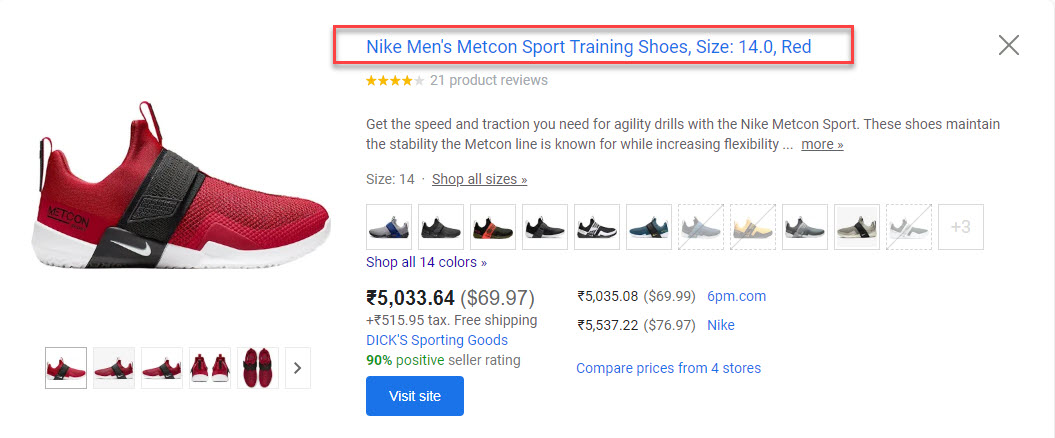
Deskripsi Produk
Meskipun tidak sepenting judul produk, deskripsi produk Anda juga memainkan peran penting dalam membantu Google mengenali produk Anda. Selain itu, deskripsi produk yang baik membantu pelanggan Anda memahami produk dengan lebih baik, dan membuat keputusan pembelian lebih cepat. Yang harus Anda lakukan adalah mendeskripsikan produk Anda secara tepat dengan memasukkan kata kunci yang relevan. Anda perlu memastikan bahwa fitur terpenting dari produk dikomunikasikan pada awal deskripsi itu sendiri. Sama seperti judul produk, Anda juga harus menghindari kalimat yang terlalu rumit dan isian kata kunci di sini.

Kategori Produk
Google menyediakan berbagai macam kategori tempat produk Anda dapat disertakan. Kekhususan adalah kuncinya di sini karena Anda mungkin menemukan beberapa kategori yang dapat ditampung oleh suatu produk. Memasukkan produk Anda ke dalam kategori yang paling sesuai adalah sangat penting. Anda dapat mengunduh file yang mencantumkan semua kategori dan subkategori Google. Dari daftar ini, Anda dapat dengan mudah mencari dan menemukan kategori yang sesuai untuk produk Anda.
Gambar
Anda harus menyertakan link gambar utama produk Anda dengan atribut 'image_link' [link_gambar] di feed produk. Bila Anda memiliki beberapa gambar yang terkait dengan produk, Anda dapat menambahkan tautan gambar tambahan tersebut dengan atribut 'tautan_gambar_tambahan'. Anda perlu memastikan bahwa url dikonfigurasi dengan benar sehingga Google dapat merayapinya. Jika perlu, Anda dapat menggunakan alat Google untuk penyempurnaan gambar otomatis. Google merekomendasikan untuk menggunakan latar belakang putih solid atau transparan untuk gambar, sehingga elemen desain Anda diucapkan. Perhatikan juga bahwa spesifikasi ukuran gambar berbeda untuk gambar pakaian.

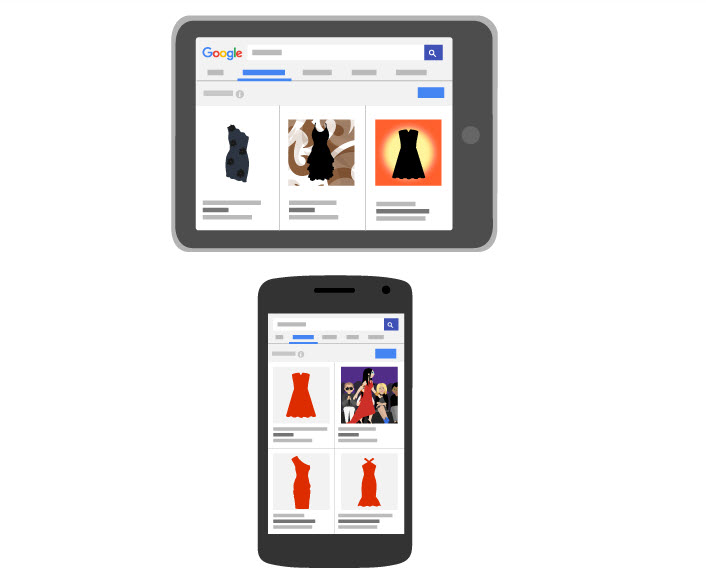
Harga
Informasi harga adalah komponen penting lainnya dari umpan produk Anda. Pada iklan belanja, pengguna akan dapat melihat informasi harga sebelum mengklik iklan tersebut. Anda harus memastikan bahwa harga di feed data produk sesuai dengan harga di toko WooCommerce Anda. Jika ada beberapa harga untuk produk Anda di halaman toko, harga produk yang diiklankan harus ditampilkan dengan jelas. Mata uang juga harus cocok dengan yang ada di halaman produk Anda. Perhatikan juga, Google tidak mendukung harga regional atau harga khusus keanggotaan di halaman produk Anda. Anda perlu memastikan bahwa bidang harga diperbarui secara otomatis untuk menghindari ketidakcocokan. Google juga memungkinkan Anda untuk menampilkan harga jual saat Anda memiliki penawaran di situs Anda.
Merek
Google menyarankan untuk menggambarkan merek produk yang Anda iklankan dengan jelas. Ini bisa banyak membantu dalam meningkatkan tingkat konversi, karena banyak pencarian Google untuk merek tertentu. Dengan atribut 'brand', gunakan nama merek yang mudah dikenali pengguna. Pastikan Anda hanya menggunakan satu bahasa saat menggambarkan nama merek.
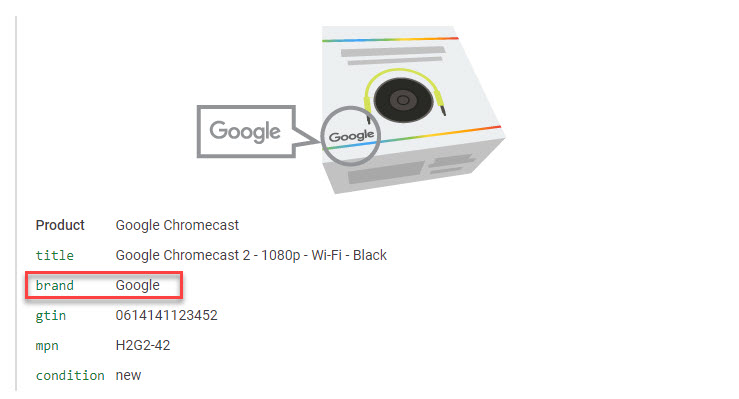
GTIN
GTIN adalah Nomor Barang Perdagangan Global, yang merupakan pengidentifikasi unik yang membantu mengklasifikasikan produk. Anda dapat menggunakan atribut 'gtin' [gtin], saat menambahkan produk dengan GTIN yang ditetapkan oleh produsen. Ada berbagai jenis nomor ID yang dianggap sebagai GTIN, yang mencakup UPC, EAN, JAN, ISBN, ITF-14, dll.
MPN
MPN adalah Nomor Bagian Pabrikan, yang membantu mengidentifikasi produk tertentu dari sekumpulan produk oleh pabrikan yang sama. Anda dapat menggunakan atribut 'mpn' untuk mengirimkan MPN untuk produk Anda. Pastikan Anda menggunakan MPN yang ditetapkan oleh produsen dan bukan nilai acak yang telah Anda buat untuk produk.
Pajak
Google menyarankan untuk menyiapkan tarif pajak untuk produk Anda melalui setelan Google Merchant Center. Namun, untuk toko di AS, Anda dapat menggunakan atribut 'tax' [pajak] untuk mengganti setelan pajak akun. Harap perhatikan bahwa atribut ini khusus untuk Pajak Penjualan AS dan bukan untuk pajak lain seperti PPN.
Pengiriman
Disarankan untuk menyiapkan tarif pengiriman di akun Google Merchant Center itu sendiri. Google menganggap biaya sebagai biaya pengiriman jika dijelaskan menggunakan kata-kata seperti 'penanganan', 'pengiriman', 'pengiriman', 'logistik', atau 'pengangkut'. Anda dapat mengganti biaya pengiriman menggunakan atribut 'pengiriman' untuk kasus tertentu. Berhati-hatilah untuk menampilkan biaya pengiriman yang akurat karena informasi yang salah di sini dapat dengan mudah menyebabkan pengabaian keranjang.
Bagaimana cara mengunggah umpan produk ke Google Merchant Center?
Ada dua cara untuk mengunggah umpan data produk ke akun Merchant Center Anda:
Anda dapat memasukkan informasi produk secara manual ke spreadsheet yang ditentukan oleh Google.
Atau, Anda dapat menggunakan plugin yang secara otomatis menghasilkan umpan produk berdasarkan persyaratan.
Mengunggah umpan produk secara manual
Jika Anda hanya ingin mengiklankan beberapa produk, Anda dapat mengunggah data produk secara manual ke Google Merchant Center.
Untuk ini, masuk ke akun Merchant Center Anda, dan klik tombol '+' untuk membuat umpan baru.
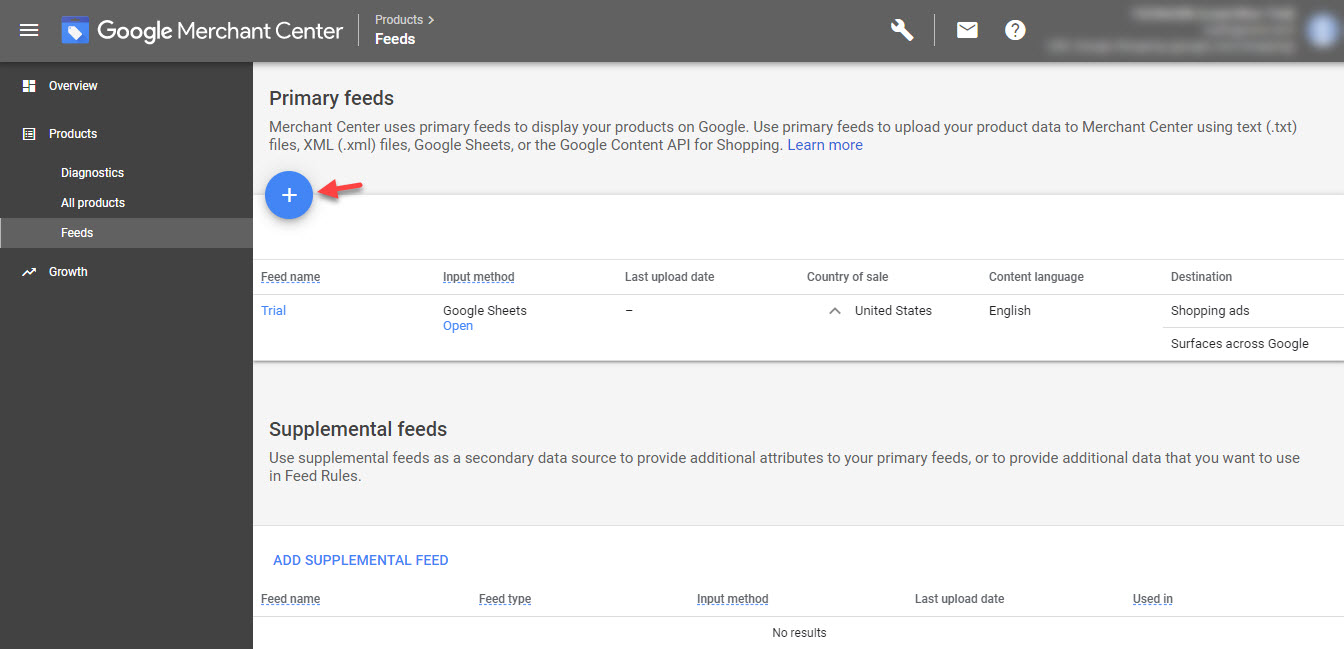
Tentukan nama, lokasi, dll., untuk umpan, dan pilih Google Spreadsheet untuk menyiapkan umpan Anda. Ini akan membantu Anda mengakses template Google Spreadsheet yang akan membantu Anda menambahkan detail produk untuk umpan. Di lembar Google, Anda dapat melihat bidang wajib yang Anda perlukan untuk memasukkan informasi. Anda juga dapat melihat beberapa contoh dan instruksi untuk membuat umpan dengan benar.

Mengunggah Umpan Produk Google secara otomatis
Jika Anda memiliki banyak produk yang ingin Anda iklankan, membuat feed secara manual bukanlah ide yang bagus. Dalam skenario seperti itu, Anda dapat menggunakan bantuan alat atau plugin tertentu yang akan membantu Anda menghasilkan umpan produk dalam format yang benar. Namun, Anda harus memahami bahwa alat ini akan membantu menghasilkan umpan produk untuk toko Anda. Anda masih harus mengunggahnya atau menyiapkan pengambilan terjadwal ke Google Merchant Center.
Anda juga harus menautkan akun pusat pedagang Anda dengan akun Google Ads dan menyiapkan tawaran untuk iklan belanja. Juga, ingat alat ini akan membantu untuk mengambil informasi yang tersedia di situs Anda. Jika informasi di situs Anda tidak terpelihara dengan baik, itu akan tercermin dalam kualitas umpan data produk Anda juga.
Jika Anda memiliki toko WooCommerce, Anda dapat menggunakan plugin Umpan Produk Google ELEX untuk menghasilkan umpan produk untuk toko Anda. Mari kita lihat bagaimana Anda dapat menggunakan plugin ini untuk menghasilkan umpan produk (format XML).
Setelah Anda menginstal dan mengaktifkan plugin, Anda dapat mulai membuat feed dengan menentukan pengaturan Anda. Klik Simpan dan Lanjutkan.
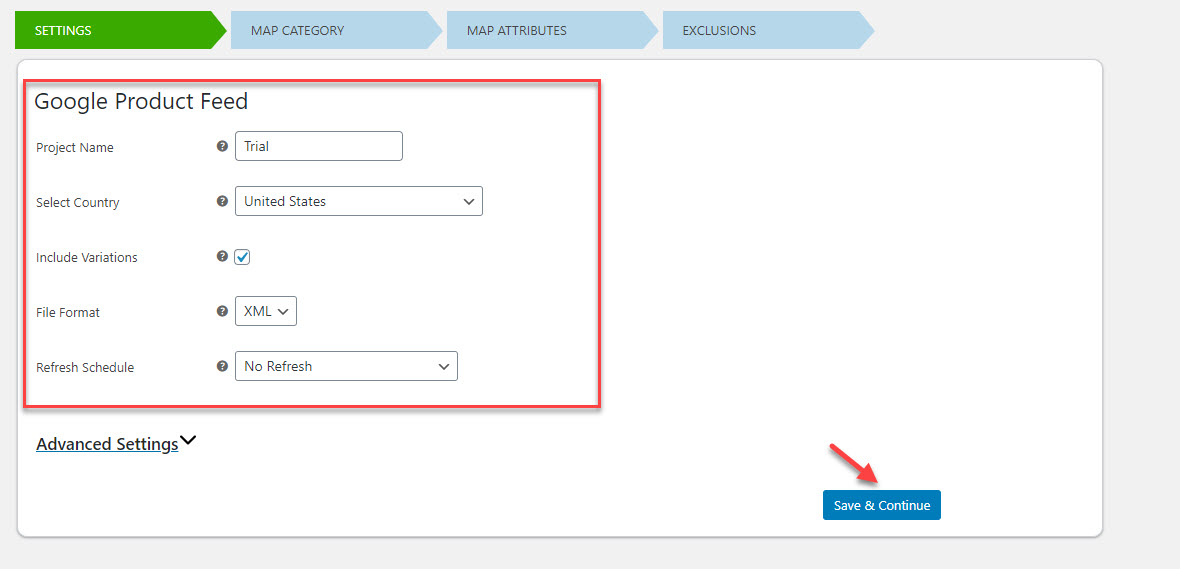
Pada langkah selanjutnya, Anda dapat memetakan kategori Google dengan kategori produk Anda. Untuk mengambil kategori Google terkait, Anda dapat mengetikkan nama kategori Anda di bidang kategori Google. Plugin akan menampilkan banyak opsi dari mana Anda dapat memilih yang sesuai. Setidaknya satu kategori toko harus cocok dengan kategori Google. Anda dapat memetakan beberapa kategori dengan mengklik tombol Tambahkan bidang.

Langkah selanjutnya adalah memetakan atribut produk. Atribut wajib yang perlu Anda sertakan akan bervariasi berdasarkan lokasi bisnis Anda. Plugin akan secara otomatis memetakan atribut produk ke atribut Google. Jika Anda ingin memperbarui atribut apa pun, Anda dapat mengeklik tarik-turun untuk atribut Produk. Anda juga dapat memasukkan nilai khusus untuk atribut tertentu jika Anda tidak memiliki atribut yang sesuai di toko Anda. Klik tombol Simpan & Lanjutkan jika pemetaan sudah benar.
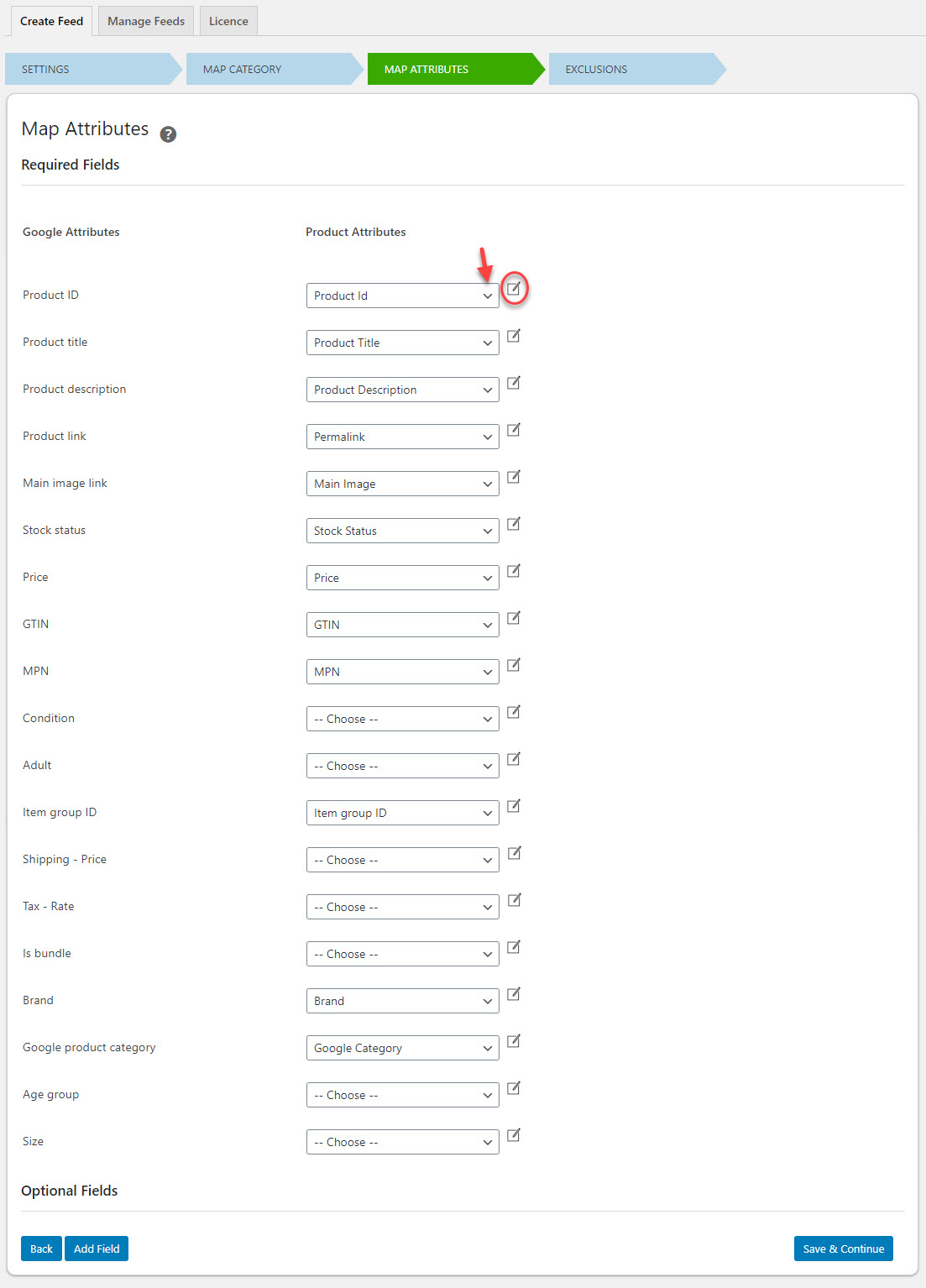
Jika Anda ingin mengecualikan produk tertentu dari feed, Anda dapat memberikan ID produk tersebut di langkah berikutnya. Pisahkan beberapa id dengan koma. Setelah selesai, klik tombol Generate feed.
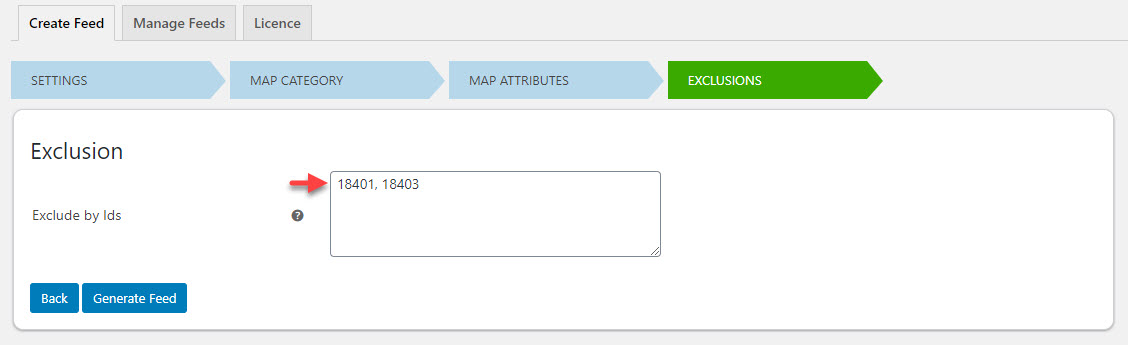
Sekarang, umpan Anda akan dibuat, yang dapat Anda unggah di akun Google Merchant center. Anda dapat mengunduh file ke komputer Anda, atau menyalin url.
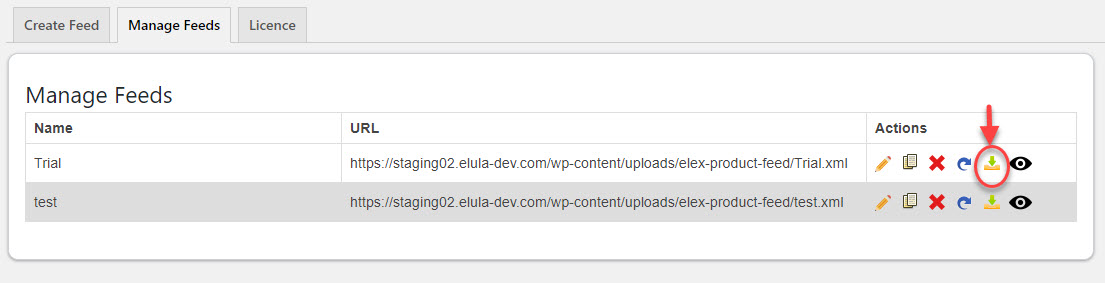
Saat mengunggah umpan, pilih opsi unggah dan tentukan lokasi file di komputer Anda.
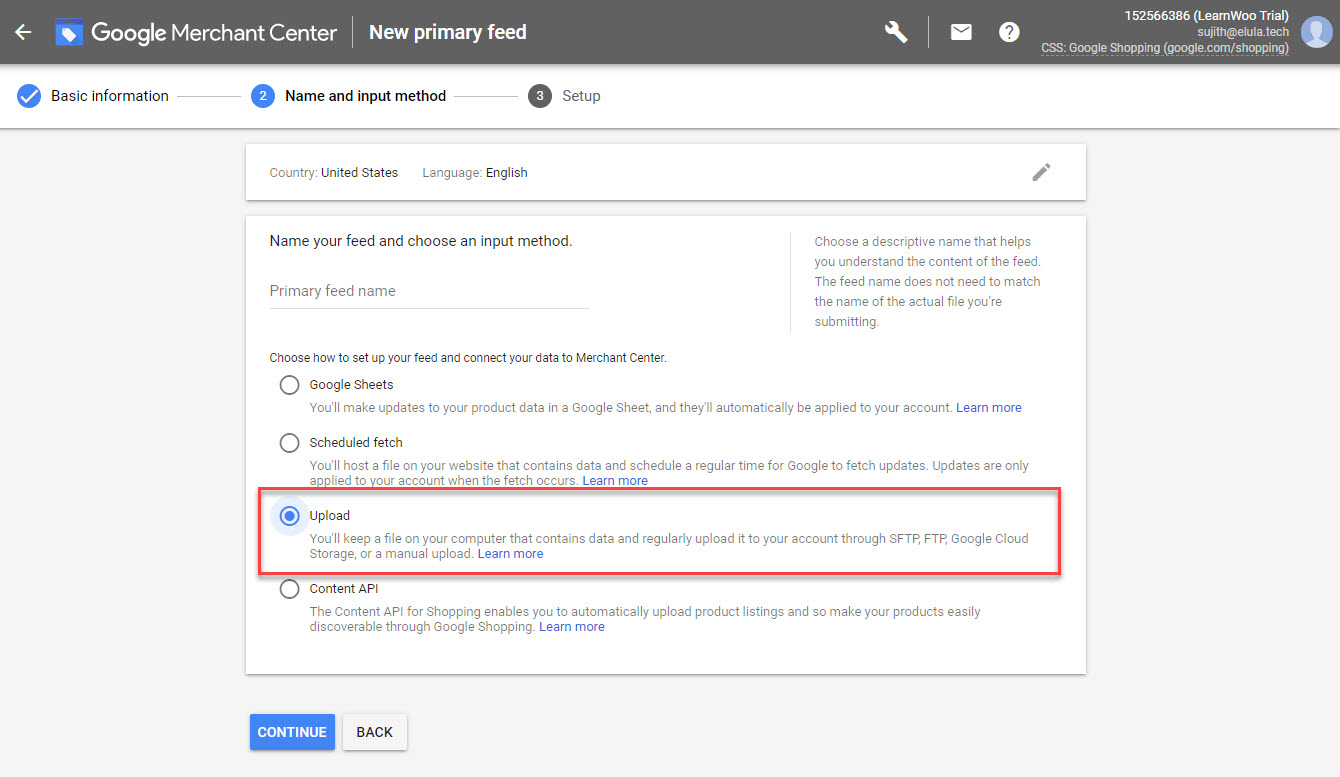
Menjadwalkan pembaruan umpan produk
Google mengharuskan Anda untuk mengupload feed produk setiap 30 hari. Namun, Anda dapat menjadwalkan pembaruan lebih sering jika data produk Anda sering berubah. Hal ini penting, karena ketidakcocokan data antara feed dan situs Anda dapat menyebabkan penolakan produk dan gangguan lainnya.
Jika Anda menggunakan plugin di atas, Anda dapat mengatur jadwal penyegaran di mana umpan XML akan diperbarui secara berkala.
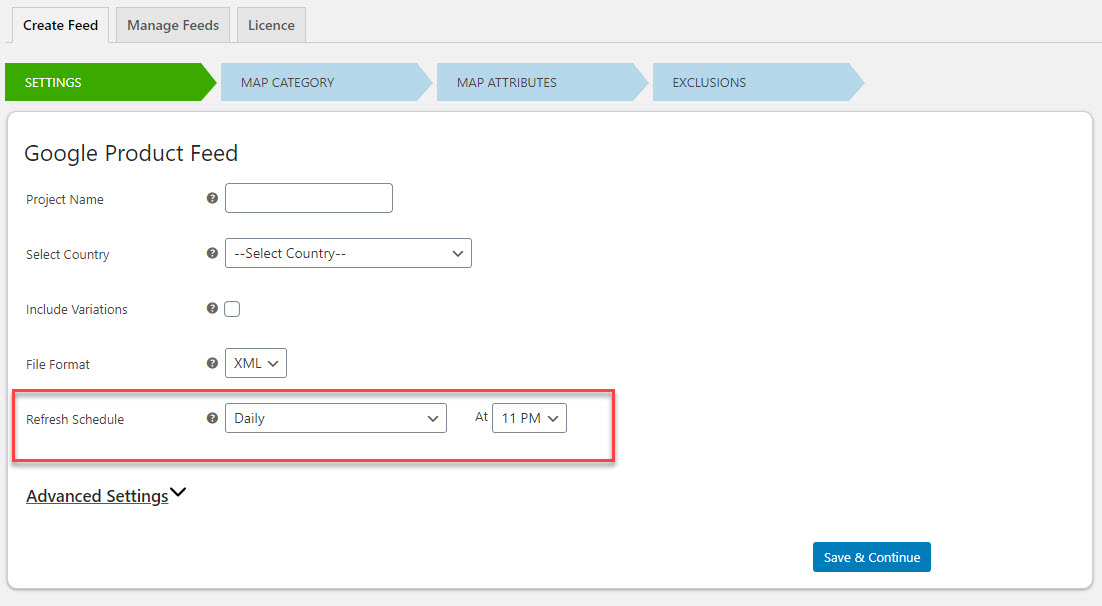
Anda harus memastikan untuk memilih 'Pengambilan terjadwal' saat menghubungkan feed Anda ke Merchant Center. Kemudian saat memilih jadwal pengambilan, pilih waktu setelah umpan data akan di-refresh oleh plugin. Misalnya, jika Anda telah memilih penyegaran harian menggunakan plugin, dan waktu disetel pada pukul 10 malam, Anda dapat memilih waktu pengambilan di Merchant Center sebagai pukul 11 malam. Ini akan memastikan bahwa umpan produk Anda diperbarui tanpa banyak penundaan.

Jika Anda tidak memerlukan pembaruan terjadwal untuk umpan produk, Anda juga dapat mempertimbangkan versi gratis dari plugin Umpan Produk ELEX. Ada juga beberapa plugin menarik lainnya yang akan membantu menghasilkan umpan produk WooCommere.
Apa yang harus dilakukan setelah menyiapkan Umpan Produk Google yang terstruktur dengan baik?
Seperti disebutkan di atas, menyiapkan feed produk saja tidak akan cukup. Anda juga harus menyiapkan Iklan Belanja dengan akun Merchant Center Anda.
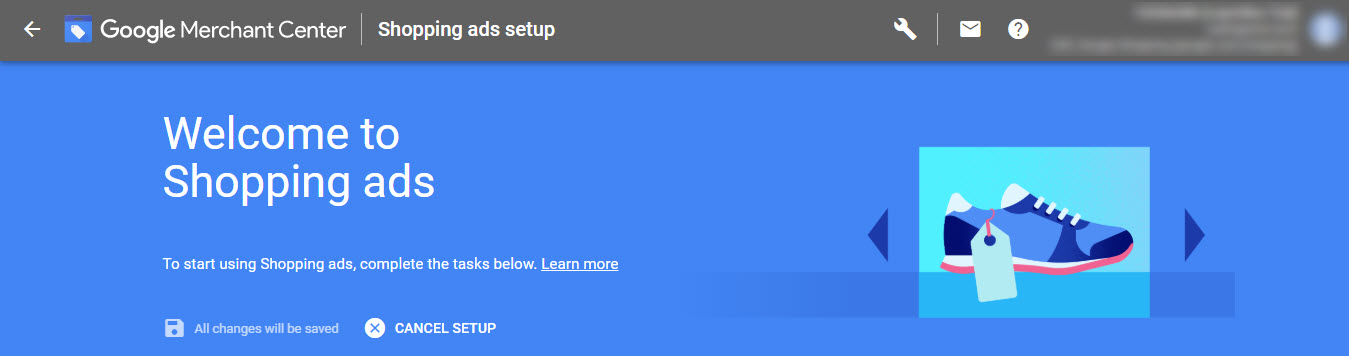
Langkah selanjutnya adalah menyiapkan tawaran untuk kampanye. Anda perlu menggunakan beberapa strategi yang masuk akal untuk menawar produk Anda dengan benar. Anda dapat mengoptimalkan tawaran Anda dengan mempertimbangkan harga produk, margin, dan tingkat konversi rata-rata. Selain itu, Anda dapat menghubungkan Google Analytics ke akun Google Ads Anda untuk mengumpulkan data yang lebih baik tentang konversi dan keterlibatan pelanggan.
Semoga artikel ini memberi Anda ide yang jelas tentang menyiapkan umpan data produk Google. Tinggalkan kami komentar jika Anda memiliki pertanyaan.
Tentang Penulis
Vijay Chelakkat adalah pendiri ELEXtensions & LearnWoo, yang bertanggung jawab atas Pengembangan & Pemasaran Bisnis. Dia bersemangat tentang pengembangan produk dan memecahkan berbagai masalah yang dihadapi pelanggan eCommerce. Dia adalah penikmat makanan dan suka bepergian, bepergian jauh, dan menghabiskan waktu bersama keluarga & teman-temannya. Ikuti di Twitter.
